Как да поправите известия за iOS 12 / 12.1 / 12.2 / 12.3 Групиране Не работи
"Някой друг, който има този проблем? Известията не са групирани в iOS 12 abd идват по същия начин, както в iOS 11. Когато няколко известия от същото приложение се показват отделно. "

С помощта на приложението за групови известия iOS 12потребителите на устройства могат да получат по-организирана система за получаване на сигнали и уведомления. Всяко известие или сигнал от всяко приложение може лесно да бъде прочетено или премахнато от екрана на устройството ви с iOS. Ако не сте активирали групови известия на устройството си, всички получени известия и сигнали ще бъдат изброени по много неорганизиран начин и ще трябва да се справят с тромавия процес на преглеждане на всяко уведомление и предупреждение, за да намерите уведомление за конкретно приложение. Активирането на „Групови известия“, поправя това ограничение и всички уведомления и сигнали ще бъдат организирани и ще можете по-лесно да виждате известието за конкретно приложение. В някои случаи, дори след активиране на груповите известия, ще забележите Групови уведомления за iOS 12 / 12.1 / 12.2 / 12.3 не работят.
Този въпрос може лесно да бъде фиксиран по много начини. Тази статия разработва 6-те най-ефективни начина за решаване на този проблем.
- Начин 1: Разрешаване на групиране на уведомления за всяко приложение
- Начин 2: Активирайте Винаги Показване на известия
- Начин 3: Автоматично задаване на време и дата
- Път 4: Принудително рестартирайте устройството
- Път 5: Нулиране на всички настройки
- Начин 6: Ремонт на iOS система с ReiBoot
Начин 1: Разрешаване на групиране на уведомления за всяко приложение
Това е най-често срещаният начин за решаване на проблема с уведомленията за групи от iOS 12, които не се организират. Следвайте стъпките по-долу, за да се справите с това.
Стъпка 1: Отидете на "Настройки" на устройството си.
Стъпка 2: Кликнете върху „Известия“.
Стъпка 3: Ще видите всички изброени тук приложения. Кликнете върху приложението, за което искате да групирате известията.
Стъпка 4: След това натиснете "Групи уведомяване".
Стъпка 5: Кликнете върху раздела „По App“.

Ще трябва да повторите цялата процедура, ако искате да групирате известията на всяко друго приложение. Можете дори да деактивирате груповите известия за всяко приложение, ако вече не го изисквате.
Начин 2: Активирайте Винаги Показване на известия
Основните проблеми с функцията за групово уведомяване на вашето устройство, като уведомления, които не групират iOS 12, могат да бъдат бързо фиксирани с този метод.
Стъпка 1: От "Настройки" на устройството, изберете "Известия".
Стъпка 2: Кликнете върху „Показване на визуализации“
Стъпка 3: Изберете опцията "Винаги".

След като активирате това, ще видите пълен преглед на всичкиизвестията и предупрежденията ще се появят на заключения екран. Има и това малко неудобство на вашите лични известия, които се показват и на заключения екран. Ако сте съгласни с това, тогава можете да продължите с този метод.
Начин 3: Автоматично задаване на време и дата
Проблемът с груповите известия, които не работят, може да бъде отстранен, като следвате тези прости стъпки.
Стъпка 1: Изберете опцията "Общи" от "Настройки" и отидете на "Дата и час".

Стъпка 2: Натиснете "Set Automatically".

Това автоматично ще зададе часа и датата ви на базата на часовата зона.
Път 4: Принудително рестартирайте устройството
Ако груповото известие все още не работи на вашето устройство iOS 12, можете да опитате да рестартирате устройството.
Принудително рестартирайте iPhone 6 и по-рано,
Стъпка 1: Едновременно натиснете бутона "Sleep / Wake" и превключвателя "Home".
Стъпка 2: Дръжте двата бутона почти 10 секунди, докато се появи логото на Apple.
Принудително рестартиране за iPhone 7 и iPhone 7 Plus,
Стъпка 1: Натиснете бутона за намаляване на звука и го задръжте за известно време.
Стъпка 2: Едновременно натиснете бутона "Sleep / Wake".
Стъпка 3: Дръжте двата бутона почти 10 секунди, докато се появи логото на Apple.
Стъпка 4: Освободете двата бутона и устройството ви ще се рестартира

Принудително рестартиране на iPhone 8 и iPhone X,
Стъпка 1: Едновременно натиснете бързо клавиша "Volume Up" и "Volume Down".
Стъпка 2: Натиснете и задръжте страничния бутон едновременно, докато се появи логото на Apple. След това устройството ви ще се рестартира.

Път 5: Нулиране на всички настройки
Ако някой от гореспоменатите методи не работи, опитайте този метод за възстановяване на всички настройки на вашето устройство iOS. Можете да направите това, като следвате тази стъпка по стъпка процедурата.
Стъпка 1: Отидете на "Настройка" и натиснете "Общи".
Стъпка 2: Кликнете върху „Нулиране“
Стъпка 3: Изберете опцията „Нулиране на всички настройки“
Стъпка 4: Въведете телефонната си парола за потвърждение и отново изберете „Нулиране на всички настройки“.

След това можете да проверите дали Group Notifications работи или не.
Начин 6: Ремонт на iOS система с ReiBoot
Вместо да се опитва и тества толкова много методипоправете въпроса за групиране на уведомления за iOS 12, не можете да спестите време и усилия, като просто изтеглите и инсталирате софтуера Tenorshare ReiBoot, който е инструмент на трета страна, предназначен да осигури най-добрата възможност за поправяне на много системни грешки в iOS устройството. Можете да използвате това приложение, за да решите проблема с груповите известия, като следвате стъпките по-долу.
Стъпка 1: Изтеглете Tenorshare ReiBoot и следвайте инструкциите, за да го инсталирате на вашия компютър.
Стъпка 2: Отворете програмата на вашия компютър и с помощта на USB кабел свържете вашия iPhone към компютъра.
Стъпка 3: След като телефонът ви бъде открит, кликнете върху опцията "Fix All iOS Stuck".
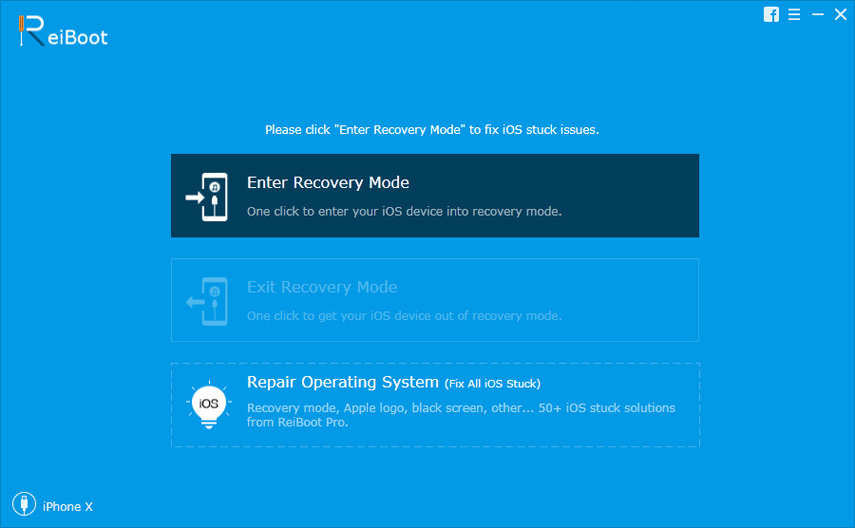
Стъпка 4: Изтеглете най-новия фърмуер на iOS, като кликнете върху "Изтегляне".
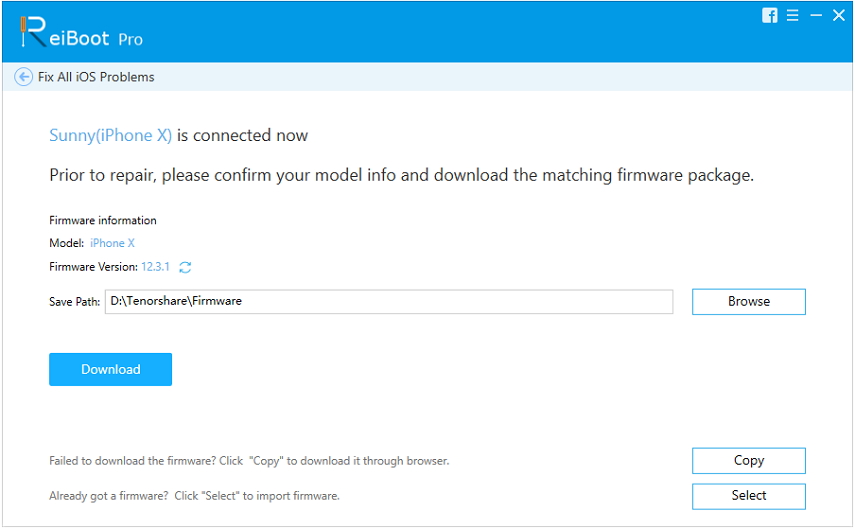
Стъпка 5: За да започнете процеса на поправка, кликнете върху "Start Repair".

Наред с фиксирането на системни грешки на iOS, този софтуер също ще изтегли нова работна версия на iOS 12, която няма да съдържа такива грешки.
заключение
Въпреки, че проблемът с IOS 12 уведомления неРаботата може да бъде фиксирана по много лесни начини, като я фиксира чрез Tenorshare ReiBoot е най-добрият вариант да се коригират проблемите с актуализацията на iOS 12. Това е много удобен и мощен инструмент, който може да изпълнява много функции като, актуализиране, ремонт и понижаване на системата много лесно. Този софтуер може да се използва от Windows и Mac потребители. Решаването на общите проблеми на вашето iOS устройство става доста просто и бързо. Силно препоръчително!




![[Пътеводител] Как да решим iOS 12 No Notifications Error](/images/ios-12/full-guide-how-to-solve-ios-12-no-notifications-error.jpg)


![[Solved] iOS 12/11 Известявания Изчезват от екрана за заключване](/images/ios-11/solvedios-1211-notifications-disappearing-from-lock-screen.jpg)

